在使用戴尔电脑时,我们经常需要对硬盘进行分区操作,以便更好地管理和存储数据。而为了让分区功能正常运行,我们需要安装相应的分区驱动程序。本文将为您介绍如何在戴尔电脑上安装分区驱动,让您轻松完成操作。

确认分区需求
在开始安装分区驱动之前,我们首先需要确认自己的分区需求,比如要创建几个分区、每个分区的大小等。只有明确了自己的需求,才能更好地进行后续的操作。
备份重要数据
在进行分区操作之前,我们强烈建议您备份重要的数据。因为分区操作可能会造成数据丢失或损坏的风险,所以提前备份是必要的,以免造成不必要的损失。
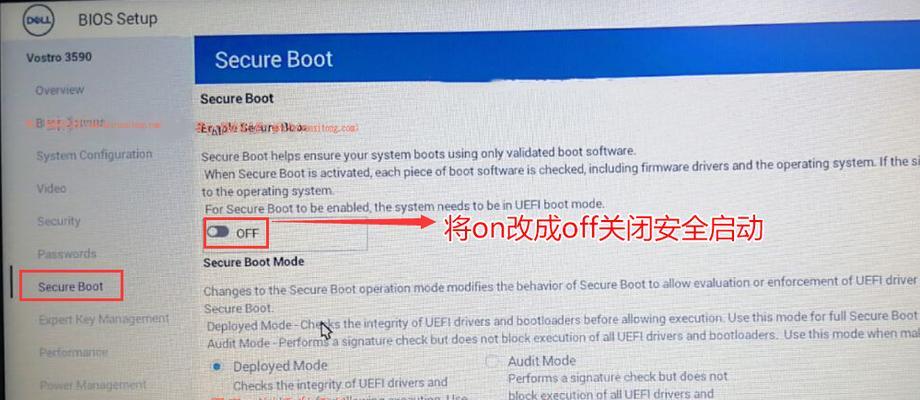
查找戴尔官方网站
打开浏览器,搜索并进入戴尔官方网站。在网站首页中找到“支持”或“驱动下载”等相关入口,点击进入。
输入电脑型号
在戴尔官网的驱动下载页面中,输入您的电脑型号。电脑型号一般可以在电脑底部的标签或者电脑的规格说明书上找到。
选择操作系统
在进入电脑型号页面后,选择您当前使用的操作系统版本。通常会有Windows10、Windows8、Windows7等选项可供选择。
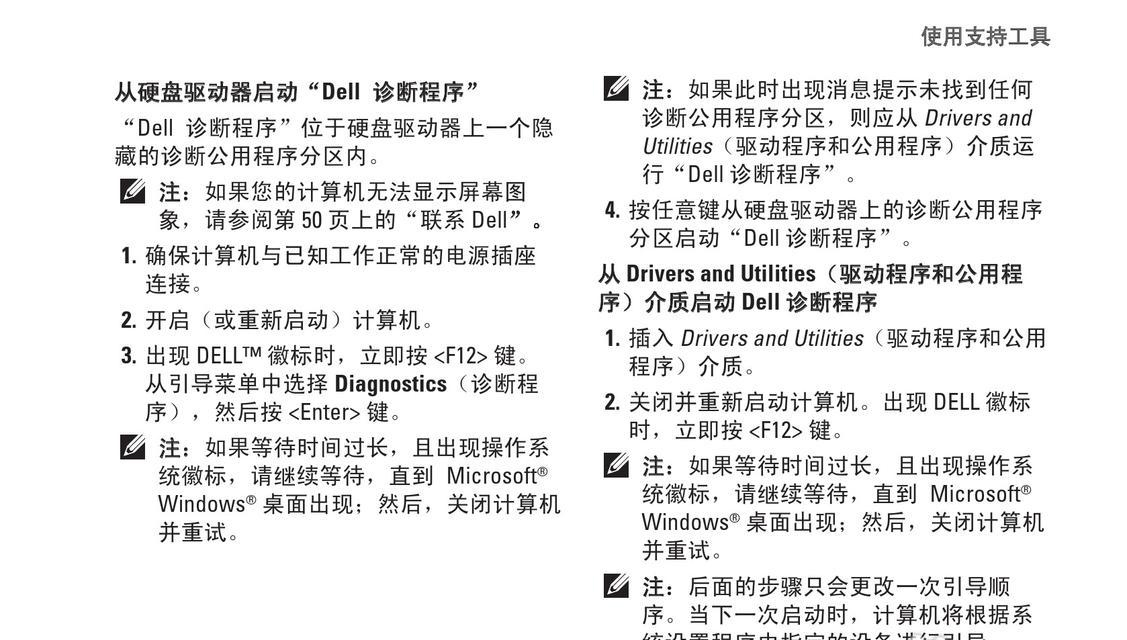
找到分区驱动下载
在选择完操作系统后,页面会显示与您的电脑型号和操作系统版本匹配的驱动列表。找到其中与分区相关的驱动程序,如“硬盘驱动”、“存储控制器驱动”等,并点击下载。
安装分区驱动
下载完成后,双击安装包文件进行安装。按照提示完成安装过程,并重启电脑使驱动程序生效。
进入磁盘管理工具
在电脑重新启动后,打开“开始菜单”,并搜索“磁盘管理”。点击进入磁盘管理工具。
选择硬盘分区
在磁盘管理工具中,找到您想要进行分区的硬盘。右键点击该硬盘,并选择“新建简单卷”。
设置分区大小
在新建简单卷的向导中,按照需求设置分区的大小。可以根据需要设置多个分区。
格式化分区
设置完分区大小后,选择格式化选项,选择文件系统类型和命名,并开始格式化分区。
完成分区操作
分区格式化完成后,您就成功地安装了分区驱动,并完成了硬盘分区操作。您可以在资源管理器中看到新的分区。
检查分区驱动
打开“设备管理器”,找到“存储控制器”或者“磁盘驱动器”选项,确认分区驱动是否已正确安装。
数据迁移和恢复
如果之前备份了数据,可以将备份数据迁移到新的分区中。如果没有备份,可以使用数据恢复软件来尝试恢复丢失的数据。
通过以上步骤,您已经成功地在戴尔电脑上安装了分区驱动,轻松完成了硬盘分区操作。请记得备份重要数据,并谨慎进行分区操作,以免造成不可挽回的损失。希望本文对您有所帮助!


